word文件怎么绘制组织结构图
1、如图所示。点击【插入】选项卡,单击【形状】按钮,从弹出的下拉列表中选择【矩形】选项。
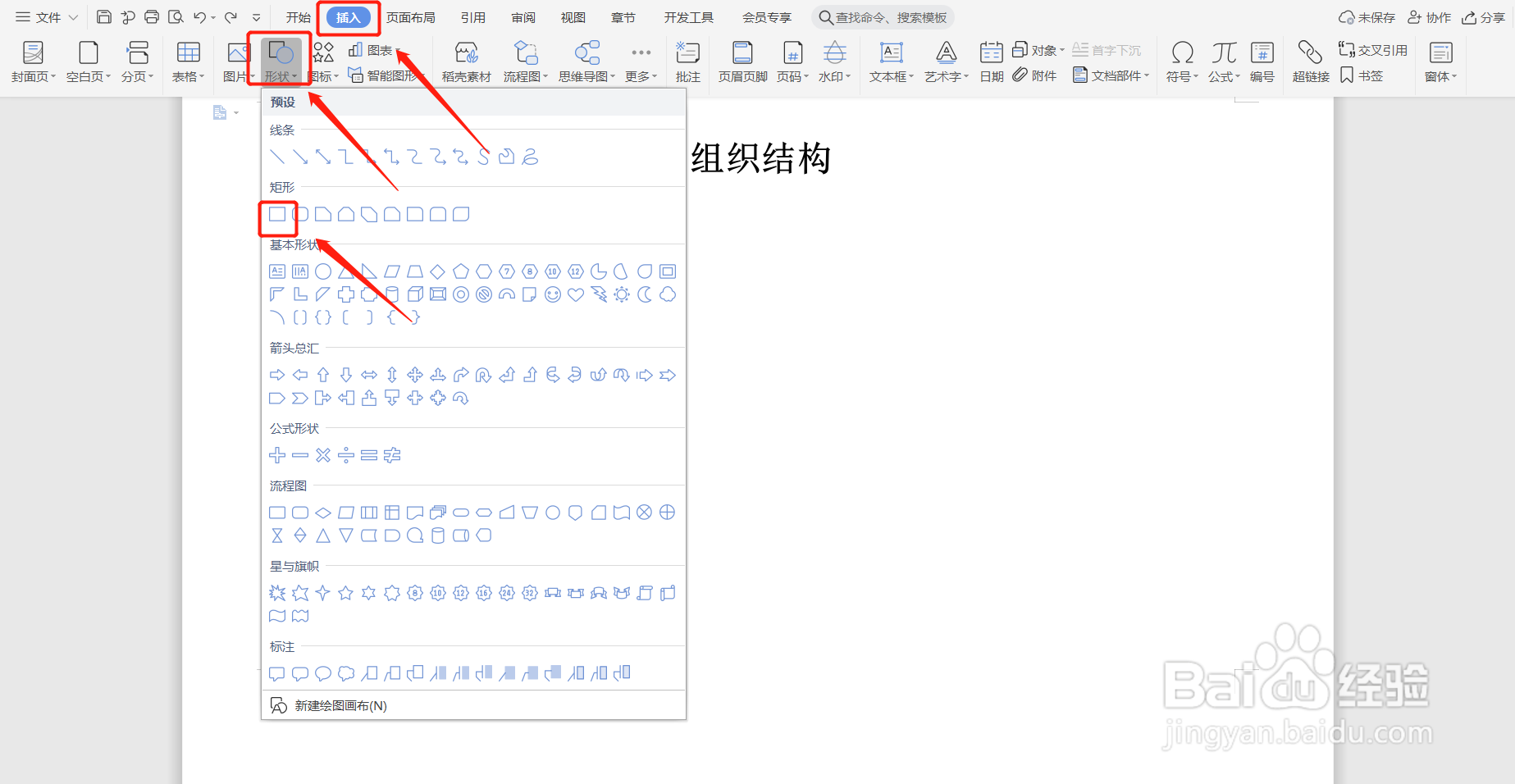
2、如图所示。鼠标指针变成十形状,单击鼠标左键即可插入一个矩形,按住鼠标左键不放向右下角拖动即可调整图形大小。
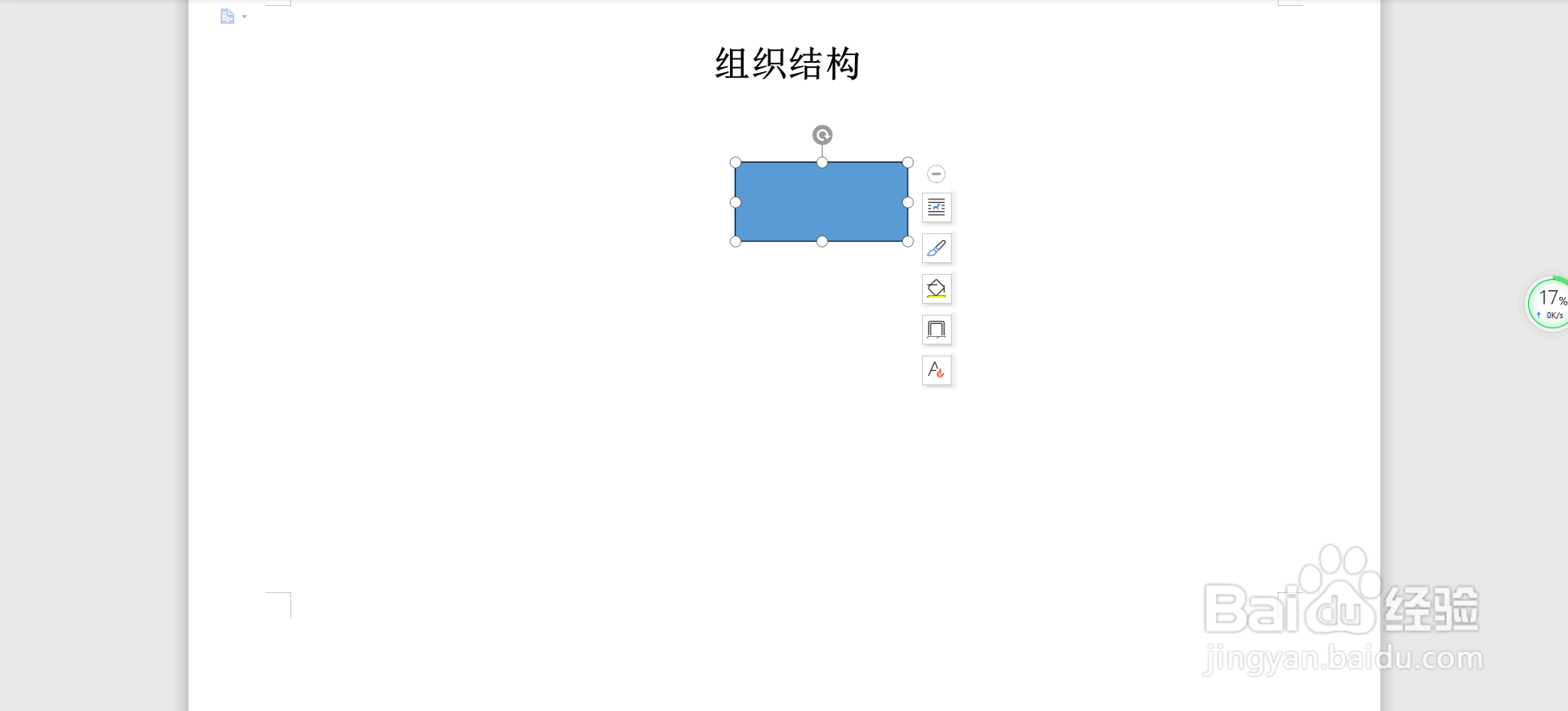
3、如图所示。选中该矩形,按【Ctrl】+【C]组合键,再按【Ctrl

4、如图所示。选中该矩形,按【Ctrl】+【C]组合键,再按【Ctrl]+[v]组合键,即可复制若干矩形。png
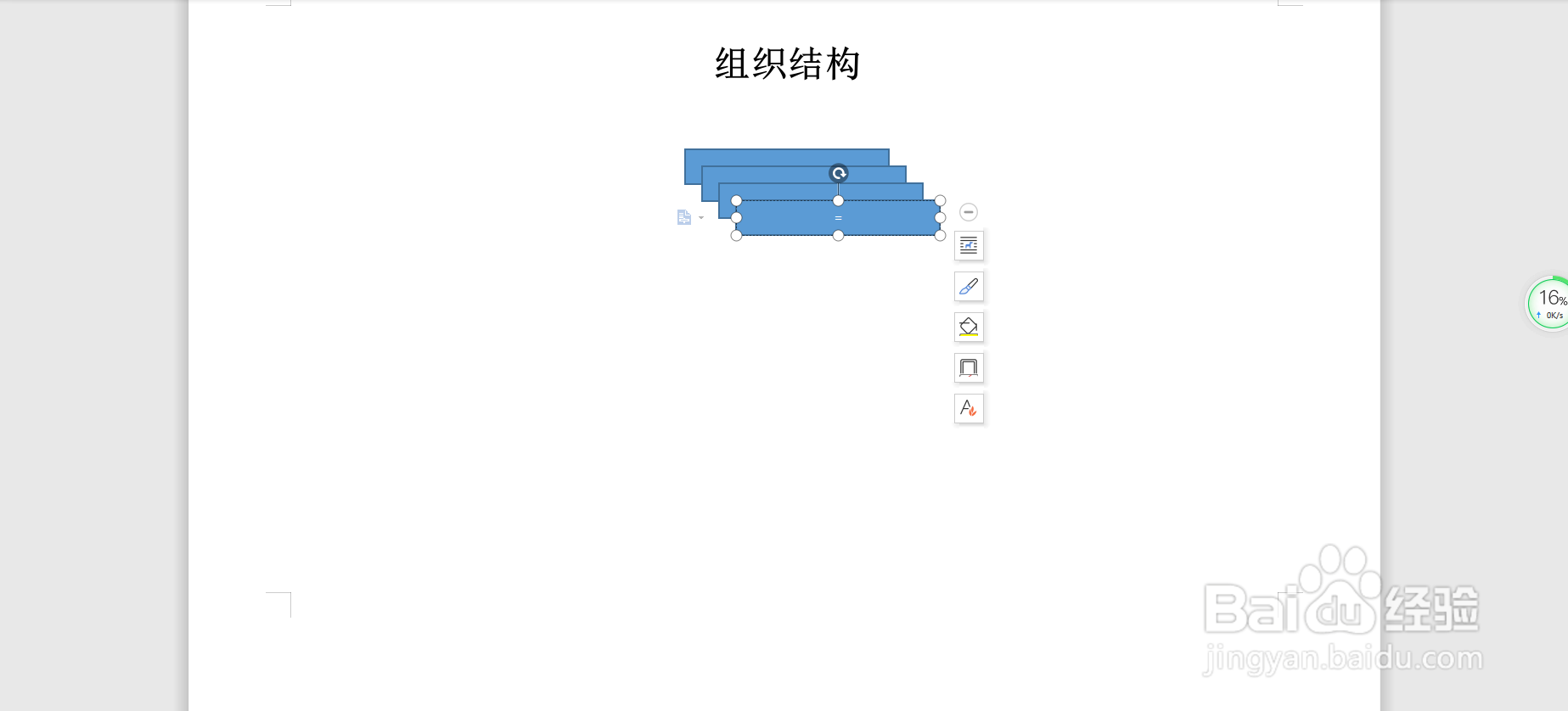
5、如图所示。选中该矩形,在【高度】微调框中输入“0.8”,在【宽度】微调框中输入“5.08”。
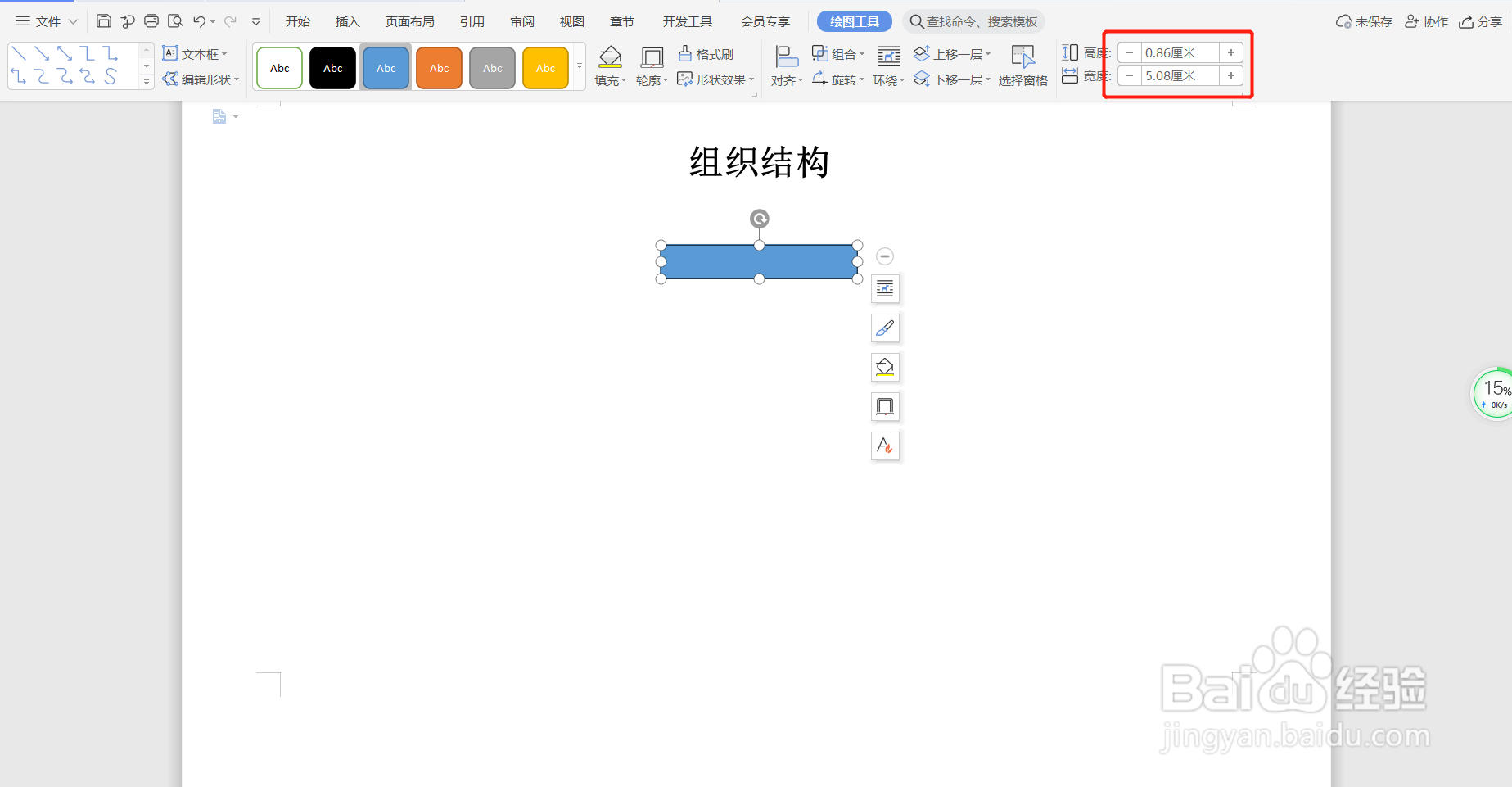
6、如图所示。按住【Ctrl]键的同时,选中所有矩形,然后单击鼠标右键,从弹出的快捷菜单中选择【组合】菜单项。基本图形就绘制好了。
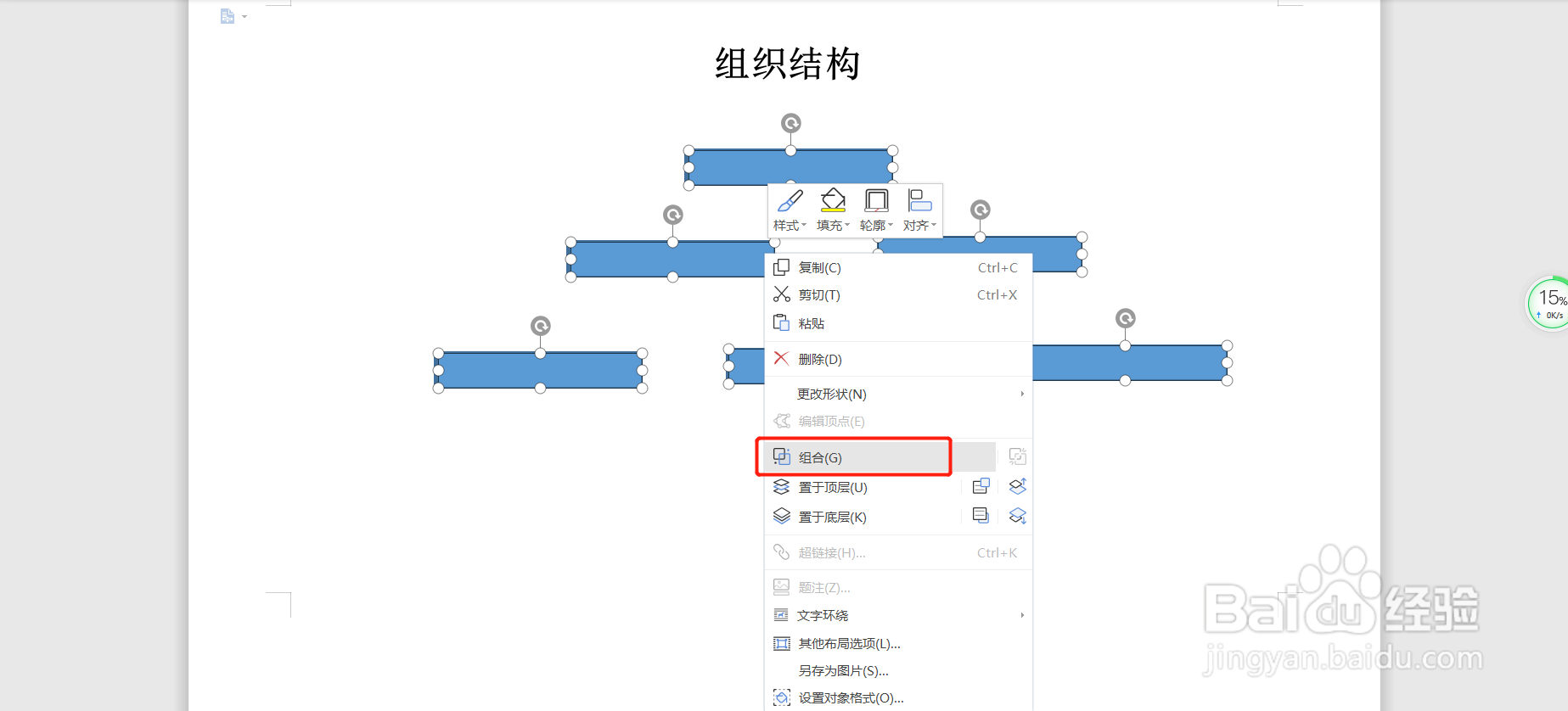
声明:本网站引用、摘录或转载内容仅供网站访问者交流或参考,不代表本站立场,如存在版权或非法内容,请联系站长删除,联系邮箱:site.kefu@qq.com。